
Mündəricat:
- Müəllif Lynn Donovan [email protected].
- Public 2023-12-15 23:43.
- Son dəyişdirildi 2025-01-22 17:16.
Şəbəkə printerinə qoşulun (Windows)
- İdarəetmə Panelini açın. Başlat menyusundan daxil ola bilərsiniz.
- "Cihazlar və printerlər" və ya "Cihazlara və printerlərə baxın" seçin.
- Əlavə et klikləyin Printer .
- "Şəbəkə əlavə et, simsiz və ya Bluetooth Printer ".
- Şəbəkənizi seçin Printer mövcud printerlər siyahısından.
Bunu nəzərə alaraq, kompüterimin printerimi tanımasını necə əldə edə bilərəm?
Addımlar
- Printerinizi kompüterinizin yanına qoyun.
- Printerinizi yandırın.
- Kompüteriniz yandırılmış və kilidi açılmış halda, USB kabeldən istifadə edərək printeri kompüterinizə qoşun.
- Başlatı açın.
- Parametrlərə klikləyin.
- Cihazlar üzərinə klikləyin.
- Printerlər və skanerlər seçiminə klikləyin.
- Printer və ya skaner əlavə et klikləyin.
Eynilə, HP printerimi kompüterimə necə qoşa bilərəm? HP PrinterAssistant alətlərinə yenidən giriş əldə etmək üçün printeri yenidən qoşun.
- Yeni printeri qoşun.
- Tələb olunduqda əlaqə növünü seçin və printeri quraşdırmaq üçün ekrandakı təlimatlara əməl edin.
- Printeri söndürün və sonra kompüterinizi yenidən başladın.
- Printeri yandırın və sonra HP Printer Assistant proqramını açın.
Bununla əlaqədar olaraq, simsiz printerə necə qoşula bilərəm?
Şəbəkə, simsiz və ya Bluetooth printer quraşdırmaq üçün
- Başlat düyməsini basın və sonra Başlat menyusunda Cihazlar və Yazıcılar düyməsini basın.
- Printer əlavə et klikləyin.
- Printer əlavə etmək sihirbazında şəbəkə, simsiz və ya Bluetooth printer əlavə et üzərinə klikləyin.
- Mövcud printerlər siyahısında istifadə etmək istədiyinizi seçin və sonra Next düyməsini basın.
Canon simsiz printerini laptopuma necə qoşa bilərəm?
WPS Bağlantı Metodu
- Printerin işə salındığından əmin olun. Siqnal lampası bir dəfə yanıb-sönənə qədər printerin yuxarısındakı [Wi-Fi] düyməsini basıb saxlayın.
- Bu düymənin yanındakı lampanın mavi rəngdə yanıb-sönməyə başladığına əmin olun və sonra giriş nöqtənizə keçin və 2 dəqiqə ərzində [WPS] düyməsini basın.
Tövsiyə:
IPad 2-də simsiz printeri necə qura bilərəm?

IPad-də Wi-Fi-da AirPrint keçidinin konfiqurasiyası və printerinizlə eyni simsiz şəbəkəyə qoşulun; sonra Safari, Mail və ya Şəkilləri açın. Çap etmək istədiyiniz məzmunu seçin və sonra “Çap et” işarəsinə toxunun. Printeriniz aktiv və onlayn olduğu müddətdə mövcud printerlər siyahısında görünəcək
Simsiz printeri Windows Vista-ya necə qoşa bilərəm?

Başlat→İdarəetmə Paneli→Printer (Avadanlıq və Səs kateqoriyası altında) seçin; görünən pəncərədə Printer əlavə et düyməsini klikləyin. Printer Wizard əlavə et-də Yerli printer əlavə et seçiminə klikləyin. Printer Əlavə Sihirbazı. Nəticə olan sehrbaz dialoq qutusunda printer üçün istifadə etmək üçün Windows Vista üçün xüsusi portu seçin
HTML-də üslub cədvəlini necə əlaqələndirə bilərəm?
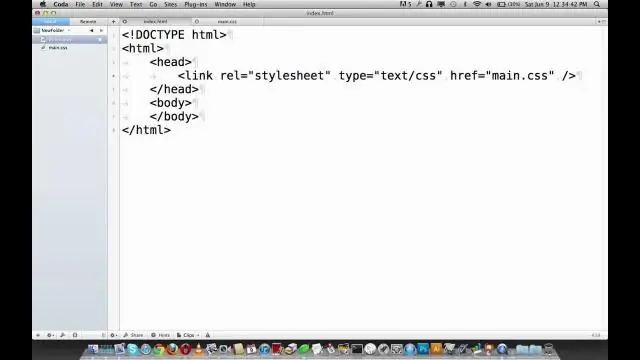
Xarici keçidi necə təyin etmək olar Stil cədvəlini təyin edin. HTML və CSS səhifələri arasında əlaqəni müəyyən etmək üçün HTML səhifəsinin baş hissəsində keçid elementi yaradın. rel =“stylesheet” atributunu təyin etməklə linkin əlaqəsini təyin edin. type =“text/css” təyin etməklə üslubun növünü təyin edin
Xarici sabit diski Dropbox ilə necə əlaqələndirə bilərəm?

Dropbox qovluğunu necə köçürmək olar Sistem tepsisində və ya menyu panelində Dropbox ikonasına klikləyin. Preferences (Linux) və ya profil şəklinizə və ya baş hərflərinizə (macOS və Windows) klikləyin Sinxronlaşdırın (macOS-da ilk növbədə Preferences… klikləməli olacaqsınız). Köçürün… Dropbox qovluğunuz üçün yeni yeri seçin
Samsung planşetimə simsiz printeri necə əlavə edə bilərəm?

Addımlar Simsiz printeri yandırın. Planşetinizi printerlə eyni Wi-Fi şəbəkəsinə qoşun. Planşetinizin Parametrlərini açın. Daha çox əlaqə parametrləri üzərinə toxunun. Çap və ya Çap vurun. Plugini yükləyin. Printerinizin istehsalçısı üçün printer plaginini quraşdırın. Çap və ya Çap menyusuna qayıtmaq üçün geri düyməsinə toxunun
